Lenovo Legion Y730 User Guide [sk]

Používateľská príručka
Prečítajte si bezpečnostné upozornenia a dôležité
tipy obsiahnuté v príručkách sk
ôr, než počítač použijete.

Poznámky
• Pred používaním si nezabudnite najprv prečítať dokument Sprievodca bezpečnostnými
a všeobecnými informáciami Lenovo.
• Najnovšieho
o nastavení
https://support.lenovo.com.
• Najnovšie elektronické verzie informácií o zhode a environmentálne vyhlásenia nájdete na
we
bových lokalitách Lenovo pre zhodu.
- Informácie o zhode nájdete na adrese: https://www.lenovo.com/compliance.
- Environmentálne informácie si môžete stiahnuť z adresy:
https://www.lenovo.com/ecodeclaration.
• Pri niektorých pokynoch v tejto príručke sa predpokladá, že používate systém Windows® 10.
Ak používate iný operačný systém Windows, niektoré činnosti sa môžu mierne odlišovať.
Ak používate iné operačné systémy, niektoré činnosti sa na vás nemusia vzťahovať.
• Funkcie opísané v tomto dokumente sa nachádzajú na väčšine modelov. Niektoré
funkcie nemusia byť vo vašom počítači dostupné, alebo váš počítač nemusí obsahovať
funkcie, ktoré nie sú v tejto používateľskej príručke popísané.
• Spoločno
prostredníctvom lokality Windows Update. Niektoré údaje uvádzané v tejto príručke
preto môžu
Microsoft.
• Produkty znázornené na obrázkoch v tejto príručke s
produktov. Skontrolujte, aký produkt používate.
Sprievodcu bezpečnostnými a všeobecnými informáciami, Príručku
a
Regulačné upozornenie
sť Microsoft® pravidelne vykonáva zmeny operačného systému Windows
byť zastarané. Najnovšie informácie nájdete v zdrojoch spoločnost
nájdete na webovej lokalite Lenovo na adrese:
a môžu líšiť od skutočných
i
Prvé vydanie (jún 2018)
© Copyright Lenovo 2018.

Obsah
Kapitola 1. Zoznámenie sa s počítačom ..............................................1
Pohľad zhora ................................................................................................................ 1
Pohľad zľava ................................................................................................................ 4
Pohľad sprava ............................................................................................................... 5
Pohľad zozadu .............................................................................................................. 6
Pohľad zdola ................................................................................................................ 7
Indikátory stavu ............................................................................................................ 9
Kapitola 2. Začatie používania počítača ............................................13
Zdroje Microsoft pre systém Windows ...................................................................... 13
Súčasti pracovnej plochy systému Windows 10 ........................................................ 14
Prepnutie počítača do režimu spánku alebo vypnutie počítača .................................. 16
Pripojenie k bezdrôtovej sieti ..................................................................................... 17
Používanie klávesnice ................................................................................................ 18
Kapitola 3. Obnovenie funkčnosti alebo obnovenie systému
Windows ...............................................................................................22
Obnovenie do bodu obnovenia systému .................................................................... 23
Obnovenie výrobných nastavení počítača .................................................................. 24
Používanie jednotky na obnovenie na obnovenie funkčnosti alebo obnovenie
systému Windows ...................................................................................................... 25
Kapitola 4. Riešenie problémov ..........................................................27
Problémy so zobrazením ............................................................................................ 27
Problémy s režimom spánku ...................................................................................... 28
Problémy s batériou ................................................................................................... 29
Problémy so zvukom .................................................................................................. 29
Iné problémy .............................................................................................................. 29
Ochranné známky ................................................................................ 30
i


Kapitola 1. Zoznámenie sa s počítačom
Pohľad zhora - - - - - - - - - - - - - - - - - - - - - - - - - - - - - - - - - - - - - - - - - - - - - - - - - - - - - - - - - - - - - - - - -
Obrázok 1. Pohľad zhora – séria Lenovo Legion Y730-15
1

Kapitola 1. Zoznámenie sa s počítačom
Obrázok 2. Pohľad zhora – séria Lenovo Legion Y730-17
Poznámka: Čiarkované plochy označujú súčasti, ktoré zvonka nevidíte.
zor:
Po
eotvárajte panel displeja v uhle väčšom než 180 stupňov. Pri zatváraní panela displeja dávajte
• N
pozor, aby ste nenechali perá alebo iné predmety medzi panelom displeja a klávesnicou. V opačnom
prípade môže dôjsť k poškodeniu panela displeja.
2

Kapitola 1. Zoznámenie sa s počítačom
a Integrovaná
Integrovaná kamera sa môže používať na videokonferencie.
kamera
b Vstavané
mikrofóny
c Displej počítača
d Antény
bezdrôtovej
komunikácie
e Tlačidlo
napájania
f Klávesnica
g Dotyková
podložka
a tlačid
Poznámka: Funkcie dotykovej podložky môžete vypnúť/zapnúť stlačením klávesov Fn + F11.
lá
Zachytávajú zvuk pre videokonferencie, hlasové moderovania
alebo záznam zvuku.
LCD displej s LED podsvietením zabezpečuje vynikajúce
zobrazenie.
Antény bezdrôtovej komunikácie sú spojené s adaptérom
bezdrôtovej siete na odosielanie a prijímanie bezdrôtových
rádiových signálov
Stlačením tohto tlačidla počítač zapnete.
Ak je spustený systém Windows, stlačením tlačidla napájania
prepnete počítač do režimu spánku.
Podrobnosti nájdete v časti „Používanie klávesnice” na strane
18.
Dotyková podložka: Na pohyb ukazovateľa pohybujte
končekom svojho prsta po podložke v smere, ktorým chcete
ukazovateľom pohybovať.
Tlačidlá: funkcie
tlačidlom bežnej myši.
.
tlačidiel sa zhodujú s ľavým a pravým
3

Kapitola 1. Zoznámenie sa s počítačom
Poznámky:
Pohľad zľava - - - - - - - - - - - - - - - - - - - - - - - - - - - - - - - - - - - - - - - - - - - - - - - - - - - - - - - - - - - - - - - - -
Obrázok 3. Pohľad zľava – séria Lenovo Legion Y730-15/17
a Vetracie otvory
(výstup)
b Zvukový COMBO
konektor
• Zvukový COMBO konektor nepodporuje používanie bežných mikrofónov.
• Funkcia nahrávania nemusí byť podporovaná po pripojení slúchadiel iných výrobcov, vzhľadom na
iné priemyselné normy.
Slúžia na odvod tepla zvnútra počítača.
Kombinovaný zvukový konektor sa môže používať na
pripojenie slúchadiel alebo slúchadiel s mikrofónom pomocou
3,5 mm 4-pólovej zástrčky.
c Port USB
4
Tento port USB (Type-C) podporuje rozhranie Thunderbolt™ 3.
(Type-C)

Kapitola 1. Zoznámenie sa s počítačom
Pohľad sprava - - - - - - - - - - - - - - - - - - - - - - - - - - - - - - - - - - - - - - - - - - - - - - - - - - - - - - - - - - - - - - -
Obrázok 4. Pohľad sprava – séria Len
a Vetracie otvory
Slúžia na odvod tepla zvnútra počítača.
ovo Legion Y730-15/17
(výstup)
b Port USB
Tento port USB podporuje štandard USB 3.1 Gen 1.
(Type-A)
c Tlačidlo Novo
Poznámka: Na stlačenie tlačidla Novo použite hrot kancelárskej spony.
Keď je počítač vypnutý, stlačením tohto tlačidla sa spustí System
Recovery (Obnova systému), pomôcka nastavenia systému
BIOS alebo ponuka zavedenia.
5
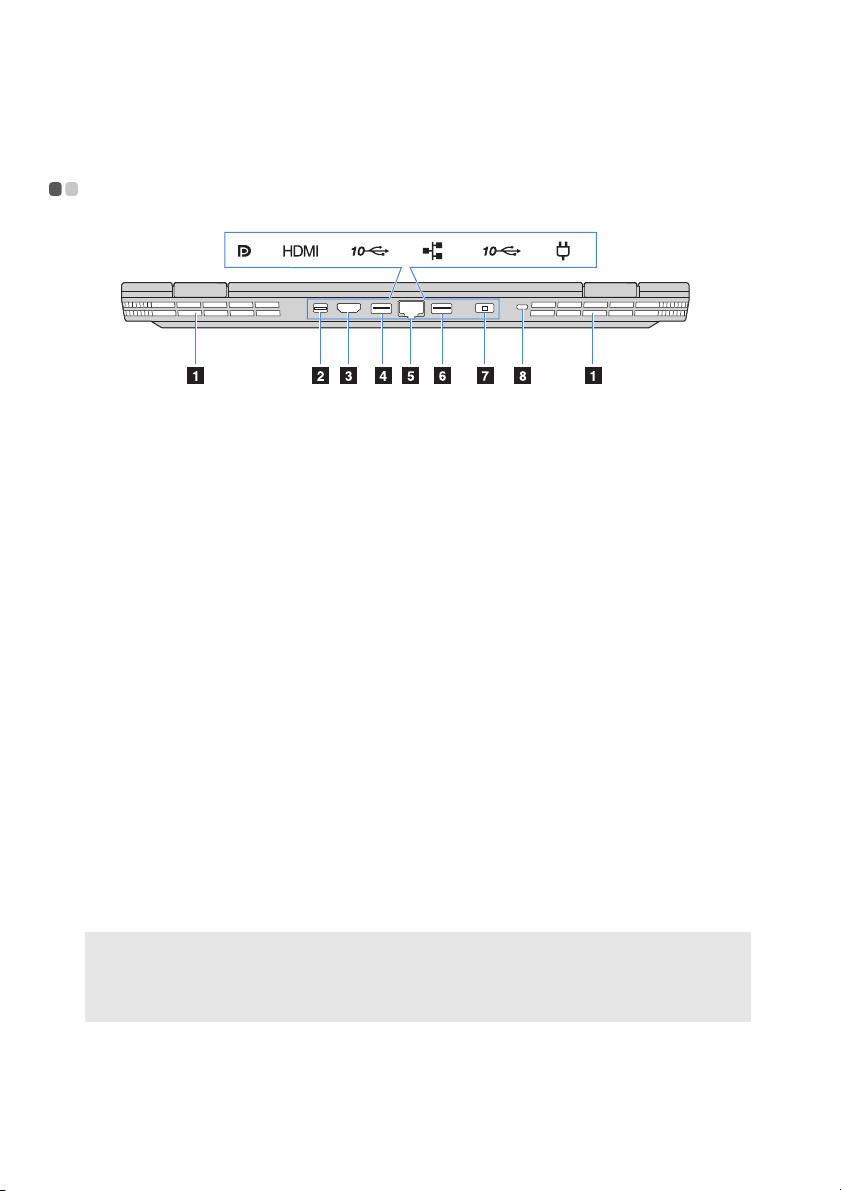
Kapitola 1. Zoznámenie sa s počítačom
Pohľad zozadu - - - - - - - - - - - - - - - - - - - - - - - - - - - - - - - - - - - - - - - - - - - - - - - - - - - - - - - - - - - - - -
Obrázok 5. Pohľad zhor
a Vetracie otvory
Slúžia na odvod tepla zvnútra počítača.
a – séria Lenovo Legion Y730-15/17
(výstup)
b Mini DisplayPort
c Výstupný port
HDMI
d Port USB
Mini DisplayPort a výstupný port HDMI sa môžu používať na
pripojenie počítača k externým zobrazovacím zariadeniam.
Poznámka: Je potrebné používať kompatibilné káble, ktoré sa
predávajú samostatne.
Tento port USB podporuje štandard USB 3.1 Gen 2.
(Type-A)
e Port RJ-45
f Port USB
Port RJ-45 sa môže používať na pripojenie počítača ku
káblovému modemu, smerovaču alebo káblovej sieti.
Tento port USB podporuje štandard USB 3.1 Gen 2.
(Type-A)
g Konektor na
Slúži na pripojenie dodávaného sieťového adaptéra.
napájanie
striedavým
prúdom
h Štrbina
Kensington Mini
Slúži na pripojenie zámku Kensington MiniSaver™ (alebo
kompatibilného).
Security
Poznámka: Zámok nie je súčasťou balenia. Pri kúpe zámku si vyberte taký, ktorý je vybavený
uzamykacím mechanizmom Cleat
zámok. Zámok s uzamykacím mechanizmom T-Bar
Kensington Mini Security.
™
, a skontrolujte jeho kompatibilitu so štrbinou na
™
nie je kompatibilný so štrbinou
6

Kapitola 1. Zoznámenie sa s počítačom
Pohľad zdola - - - - - - - - - - - - - - - - - - - - - - - - - - - - - - - - - - - - - - - - - - - - - - - - - - - - - - - - - - - - - - - - -
Obrázok 6. Pohľad zdola – séria Lenovo Legion Y730-15
7
